راهنمای گام به گام شروع کار با وردپرس

راهنمای قدمبهقدم برای شروع کار با وردپرس
۱. راهاندازی وردپرس
الف. انتخاب یک ارائهدهنده میزبانی
برای شروع کار با وردپرس، به یک سرویس میزبانی وب و یک نام دامنه نیاز دارید.
– ارائهدهندگان میزبانی: برخی از شرکتها گزینههای محبوب هستند که نصب وردپرس با یک کلیک را ارائه میدهند.
– نام دامنه: این آدرس سایت شماست (مثلاً www.yoursite.com).
ب. نصب وردپرس
بیشتر ارائهدهندگان میزبانی روش سادهای برای نصب وردپرس دارند. به طور کلی میتوانید به این صورت عمل کنید:
۱. وارد حساب میزبانی خود شوید.
۲. نصبکننده وردپرس را در پنل کنترل (اغلب cPanel نامیده میشود) پیدا کنید.
۳. روی نصبکننده کلیک کنید، نام دامنه خود را انتخاب کنید و مراحل نصب را دنبال کنید.
۴. پس از نصب، لینکی برای ورود به داشبورد وردپرس به شما داده میشود.
۲. آشنایی با داشبورد وردپرس
پس از ورود به سیستم، داشبورد وردپرس را خواهید دید که پنل کنترل شما است. بخشهای کلیدی شامل:
– نوشتهها (Posts): مدیریت پستهای وبلاگ.
– برگهها (Pages): مدیریت صفحات ثابت (مثل “درباره ما”، “تماس با ما”).
– رسانه (Media): مدیریت تصاویر، ویدیوها و سایر فایلهای رسانهای.
– نمایش (Appearance): سفارشیسازی طراحی سایت شما، شامل پوستهها و منوها.
– افزونهها (Plugins): افزودن قابلیتهای اضافی به سایت شما (مانند ابزارهای سئو، فرمهای تماس).
– کاربران (Users): مدیریت دسترسی و ویرایش سایت.
– تنظیمات (Settings): تنظیمات عمومی سایت، مانند عنوان سایت و منطقه زمانی.
۳. انتخاب و سفارشیسازی یک پوسته (Theme)
پوستهها طراحی سایت وردپرس شما را کنترل میکنند.
الف. انتخاب یک پوسته
۱. به نمایش > پوستهها بروید.
۲. روی افزودن پوسته تازه کلیک کنید تا پوستهها را مرور یا جستجو کنید.
۳. برای پیشنمایش یک پوسته، موس را روی آن نگه داشته و روی پیشنمایش زنده کلیک کنید.
۴. برای اعمال پوسته، روی نصب و سپس فعالسازی کلیک کنید.
ب. سفارشیسازی پوسته شما
۱. به نمایش > سفارشیسازی بروید.
- از سفارشیساز برای تغییر رنگها، فونتها، تصاویر هدر و موارد دیگر استفاده کنید.
- هنگامی که از تغییرات راضی شدید، آنها را ذخیره کنید.
۴. ایجاد محتوا
الف. ایجاد نوشتهها
نوشتهها برای ورودیهای وبلاگ استفاده میشوند و معمولاً به ترتیب زمانی معکوس نمایش داده میشوند.
- به نوشتهها > افزودن نوشته بروید.
- عنوان و محتوای نوشته خود را وارد کنید.
- برای سازماندهی محتوا، دستهها و برچسبها را اضافه کنید.
- در صورت نیاز، یک تصویر شاخص تنظیم کنید.
- هنگامی که آماده بودید، روی انتشار کلیک کنید.
ب. ایجاد برگهها
برگهها برای محتوای ثابت استفاده میشوند (مثل صفحات “درباره ما” یا “تماس با ما”).
- به برگهها > افزودن برگه بروید.
- عنوان و محتوای برگه خود را وارد کنید.
- از ویرایشگر بلوک برای اضافه کردن تصاویر، ویدیوها و سایر بلوکهای محتوا استفاده کنید.
- هنگامی که آماده بودید، روی انتشار کلیک کنید.
۵. نصب و مدیریت افزونهها
افزونهها عملکرد سایت وردپرس شما را گسترش میدهند. افزونههای رایج شامل ابزارهای سئو، فرمهای تماس و ادغام شبکههای اجتماعی هستند.
- به افزونهها > افزودن بروید.
- نام یا ویژگی افزونه را جستجو کنید.
- روی هماکنون نصب کن و سپس فعال کردن کلیک کنید.
- تنظیمات افزونه را بر اساس نیاز تنظیم کنید.
۶. راهاندازی منوها
منوها به بازدیدکنندگان سایت شما کمک میکنند به راحتی در آن حرکت کنند.
- به نمایش > فهرستها بروید.
- روی ایجاد یک فهرست تازه کلیک کرده، آن را نامگذاری کرده و روی ایجاد فهرست کلیک کنید.
- صفحات، نوشتهها، دستهها یا لینکهای سفارشی را به منو اضافه کنید.
- برای تغییر ترتیب آیتمها، آنها را کشیده و رها کنید.
- منو را به یک مکان اختصاص دهید (مثل منوی اصلی) و ذخیره کنید.
۷. تنظیمات سایت را تنظیم کنید
- به تنظیمات > عمومی بروید تا عنوان سایت، شعار و سایر تنظیمات پایهای را تنظیم کنید.
- از تنظیمات > خواندن برای انتخاب صفحه اصلی خود استفاده کنید (یک صفحه ثابت یا آخرین نوشتهها).
- به تنظیمات > پیوندهای یکتا بروید تا ساختار URLها را انتخاب کنید (نام نوشته رایج است).
۸. امنیت سایت وردپرس شما
امنیت برای حفاظت از سایت شما در برابر هکرها بسیار مهم است.
- وردپرس، پوستهها و افزونهها را بهروز نگه دارید.
- یک افزونه امنیتی نصب کنید مثل Wordfence یا Sucuri.
- از رمزهای عبور قوی استفاده کنید و تعداد تلاشهای ورود به سیستم را محدود کنید.
۹. راهاندازی سایت شما
قبل از راهاندازی، سایت خود را به دقت بررسی کنید:
– همه لینکها، فرمها و عملکردها را تست کنید.
– مطمئن شوید سایت شما برای موبایل مناسب است.
– از نظر املایی و نگارشی بررسی کنید.
– از یک افزونه سئو مثل Yoast SEO برای بهینهسازی سایت خود برای موتورهای جستجو استفاده کنید.
وقتی همه چیز آماده شد، سایت خود را با جهان به اشتراک بگذارید و آن را در شبکههای اجتماعی و سایر پلتفرمها تبلیغ کنید.
۱۰. نگهداری از سایت وردپرس شما
پس از راهاندازی، ادامه دهید و سایت خود را نگهداری کنید:
– بهروزرسانیهای منظم وردپرس، پوستهها و افزونهها را انجام دهید.
– بهطور منظم از سایت خود پشتیبان بگیرید (با استفاده از افزونهای مثل UpdraftPlus).
– عملکرد سایت و تجزیه و تحلیلها را پایش کنید (Google Analytics گزینه خوبی است).
با دنبال کردن این مراحل، پایه محکمی برای ایجاد و مدیریت وبسایت وردپرس خود خواهید داشت. با پیشرفت در کار، میتوانید ویژگیهای پیشرفتهتری مانند پوستههای سفارشی، پوستههای فرزند و کدنویسی افزونههای سفارشی را نیز کشف کنید.

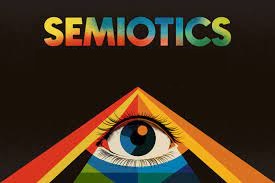


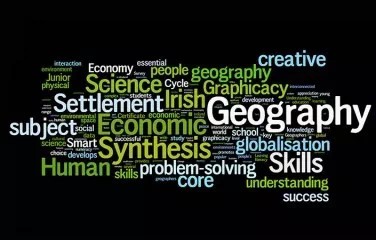


دیدگاهتان را بنویسید
برای نوشتن دیدگاه باید وارد بشوید.